Hướng dẫn thiết kế chữ quảng cáo với photoshop

Bước 1:
Tạo một file tài liệu mới bằng cách vào File -> New (Ctrl + N), điền các thông số kích thước rồi nhấn OK
Chọn công cụ ![]() rồi viết chữ sau đó chọn font chữ rồi kích thước chữ, mỗi chữ ta sẽ để ở một layer khác nhau
rồi viết chữ sau đó chọn font chữ rồi kích thước chữ, mỗi chữ ta sẽ để ở một layer khác nhau
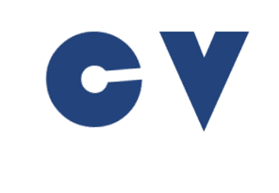
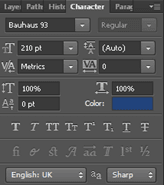
Tiếp theo chọn từng layer rồi lick chuột phải rồi chọn Rasterize Type để chuyển từ dạng text sang dạng hình ảnh
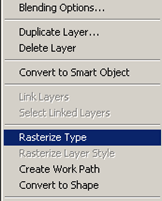
Chọn layer V rồi nhấn Ctrl + T để xoay chữ V rồi di chuyển đề lên chữ C
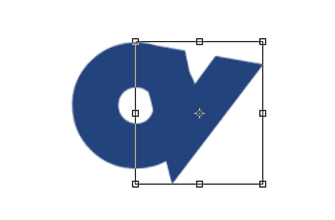
Giữ phím Ctrl rồi click vào ![]() để tạo vùng chọn bao quanh chữ V, chọn layer C rồi nhấn phím Delete, sau đó nhấn Ctrl + D để bỏ vùng chọn
để tạo vùng chọn bao quanh chữ V, chọn layer C rồi nhấn phím Delete, sau đó nhấn Ctrl + D để bỏ vùng chọn
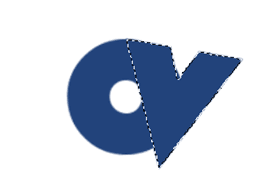
Chọn layer V để di chuyển chữ V ra một khoảng

Giữ phím Ctrl chọn đồng thời hai layer chữ rồi nhấn Ctrl + T để xoay hai chữ
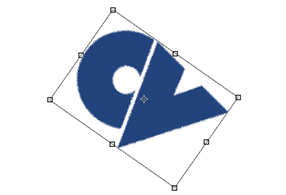
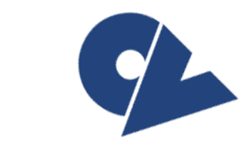
Bước 2:
Chọn layer Background nhấn Ctrl + A để chọn toàn bộ văn bản rồi đổ màu nền cho văn bản
Ẩn hai layer chữ này đi rồi chọn công cụ ![]() đánh một đoạn văn bản kín toàn bộ file tài liệu, chọn font chữ và kích thước phù hợp như hình dưới
đánh một đoạn văn bản kín toàn bộ file tài liệu, chọn font chữ và kích thước phù hợp như hình dưới
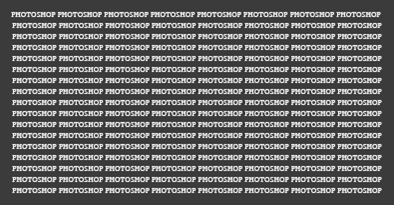
Bước 3:
Nhấn Ctrl + T xoay theo chiều kim đồng hồ hộp trong khoảng một góc 45 độ.
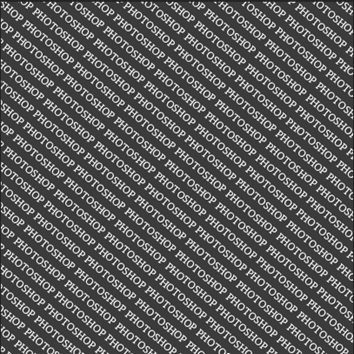
Bước 4:
Mở hai layer chữ C, V lên chọn đồng thời hai layer này rồi nhấn phím Ctrl + E để hoàn trộn hai layer thành một.
Tiếp đến giữ phím Ctrl rồi click vào ![]()
![]() của leyer này để tạo vùng chọn bao quanh
của leyer này để tạo vùng chọn bao quanh
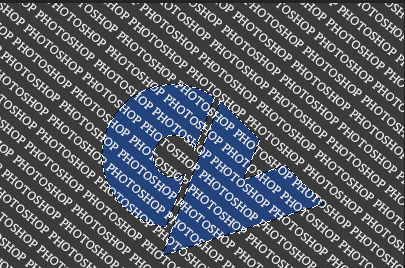
Bước 5:
Ẩn layer này đi rồi nhấn Ctrl + C để copy, Ctrl + V để dán tạo layer mới
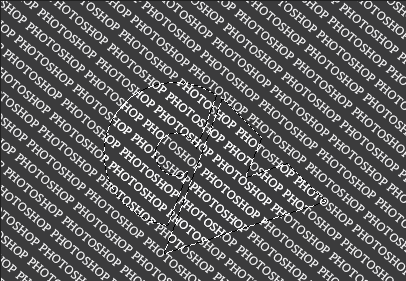
Bước 6:
Chọn layer văn bản nền, ta chuyển từ chế độ Normal sang chế độ Overlay điều chỉnh Opacity và Fill xuống
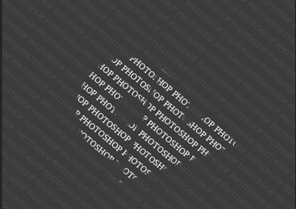
Bước 7:
Ta tạo thêm một layer text trang trí, chọn màu chữ rồi xoay nghiêng như hình

Bước 8:
Cuối cùng ta tạo một layer mới lên trên đầu, đổ màu sắc bất kỳ rồi giảm Fill xuống 0%. Click đúp vào layer này để mở Layer Styles hộp thoại hiện ra ta thay đổi các thông số rồi nhấn OK.
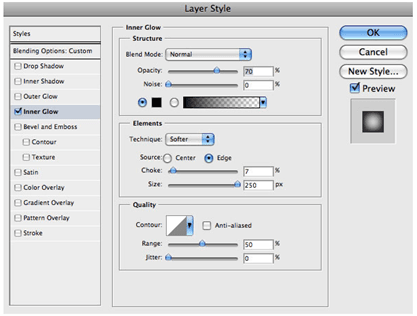
Kết quả ta được một hình ảnh đẹp mắt.

Tương tự ta có thể tạo ra rất nhiều mẫu chữ quảng cáo khác nhau rất đẹp mắt và ấn tượng.
Kim Luận
Ý kiến bạn đọc
-
 Cáp quang biển APG lùi lịch sửa, người dùng Internet không bị ảnh hưởng
Cáp quang biển APG lùi lịch sửa, người dùng Internet không bị ảnh hưởng
-
 Cập nhật phiên bản mới của Khung Kiến trúc Chính phủ số Việt Nam
Cập nhật phiên bản mới của Khung Kiến trúc Chính phủ số Việt Nam
-
 Công chức, viên chức nên dùng trợ lý ảo phục vụ công việc thế nào?
Công chức, viên chức nên dùng trợ lý ảo phục vụ công việc thế nào?
-
 Đại hội Chi bộ Trung tâm Công nghệ thông tin và Truyền thông nhiệm kỳ 2025-2027 thành công tốt đẹp
Đại hội Chi bộ Trung tâm Công nghệ thông tin và Truyền thông nhiệm kỳ 2025-2027 thành công tốt đẹp
-
 Tương lai AI 2025: Các khoản đầu tư khổng lồ và thách thức về mặt đạo đức
Tương lai AI 2025: Các khoản đầu tư khổng lồ và thách thức về mặt đạo đức
- Đang truy cập15
- Hôm nay7,328
- Tháng hiện tại101,435
- Tổng lượt truy cập2,244,308





